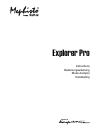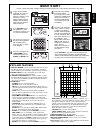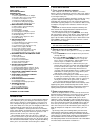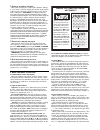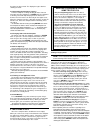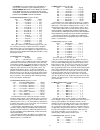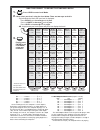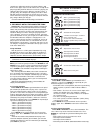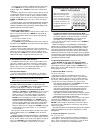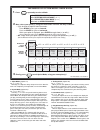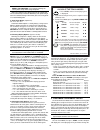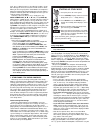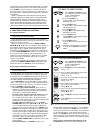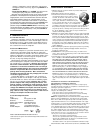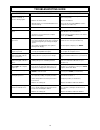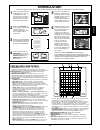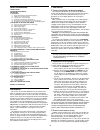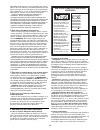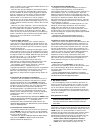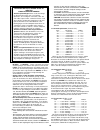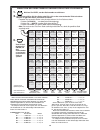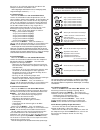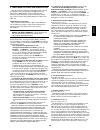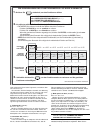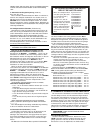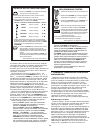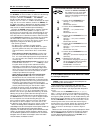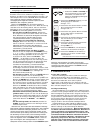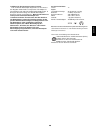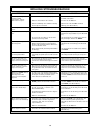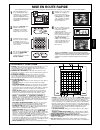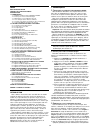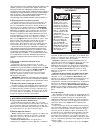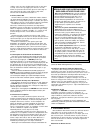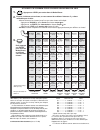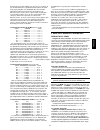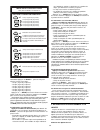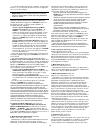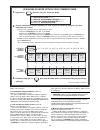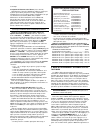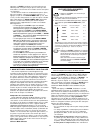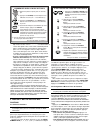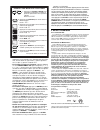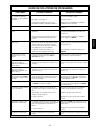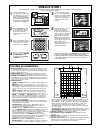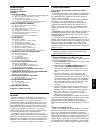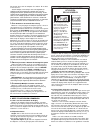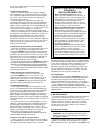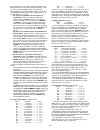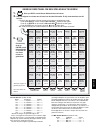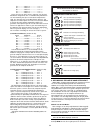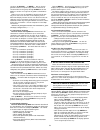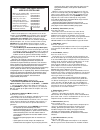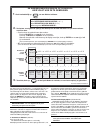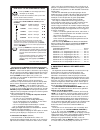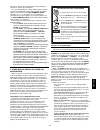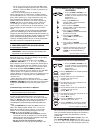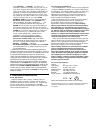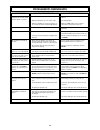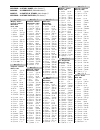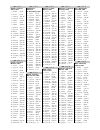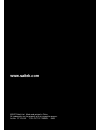- DL manuals
- Saitek
- Toy
- Explorer Pro
- Instructions Manual
Saitek Explorer Pro Instructions Manual
Summary of Explorer Pro
Page 1
Explorer pro instructions bedienungsanleitung mode d’emploi handleiding.
Page 2: Quick Start
1 english keys and features 1. Display window: used to show moves and move informa- tion during a game. Also used for level, option, and study game selection, piece verification, position set-up, and more. 2. Board lights: used to show game moves, take back moves, and verify/set up board positions. ...
Page 3
2 table of contents quick start keys and features introduction 1. Let’s get started! 1.1 first, install the batteries or adapter 1.2 ready to play? Here’s how to move! 1.3 now it’s the computer’s turn 1.4 change your mind? Take back 1.5 game over? Why not play again 1.6 too easy/hard? Change the lev...
Page 4
3 english ዛዒዓዔዕዖዘዙዜ ዑ尷尽尻就尯尹尿尵ዑ ዐ屁屃屁屃屁屃屁屃ዐ ዏ巀居巀居巀居巀居ዏ ዎ居巀居巀居巀居巀ዎ ው巀居巀层巀居巀居ው ዌ居巀居巀居巀居巀ዌ ዋ屄层屄居屄层屄层ዋ ዊ尶局尺尴尮尼尾尸ዊ ዝዒዓዔዕዖዘዙዞ ዛዒዓዔዕዖዘዙዜ ዑ尷尽尻就尯尹尿尵ዑ ዐ屁屃屁巀屁屃屁屃ዐ ዏ巀居巀居巀居巀居ዏ ዎ居巀居屃居巀居巀ዎ ው巀居巀层巀居巀居ው ዌ居巀居巀居巀居巀ዌ ዋ屄层屄居屄层屄层ዋ ዊ尶局尺尴尮尼尾尸ዊ ዝዒዓዔዕዖዘዙዞ after the computer moves, it’s up to you to make its move on the board...
Page 5
4 the move has been made. The display then goes back to showing the clock. 2.5 interrupting the computer’s search think the computer is taking too long to move? You can interrupt it any time! Simply press enter while the computer is thinking, and it will stop and play the best move it has found so f...
Page 6
5 english • the level key is also used to enter teach mode, as you will see in section 6. If you accidentally press a piece symbol key while in level mode, you will enter teach mode and lose your current game after exiting level mode. To prevent this and retain your current board position, press cle...
Page 7
6 a8 a7 a6 a5 a4 a3 a2 a1 b8 b7 b6 b5 b4 b3 b2 b1 c8 c7 c6 c5 c4 c3 c2 c1 d8 d7 d6 d5 d4 d3 d2 d1 e8 e7 e6 e5 e4 e3 e2 e1 f8 f7 f6 f5 f4 f3 f2 f1 g8 g7 g6 g5 g4 g3 g2 g1 h8 h7 h6 h5 h4 h3 h2 h1 8 sec. Per move* fun: 8 mate in 5 moves =in: 5 5 ply search ply: 5 3 min. Per move l 3:00 90 min. Per game...
Page 8
7 english black / > x1 x4 x3 principal variation info: info mode at a glance for details, see section 4. Search info: • 2 numbers: search depth + number of moves examined so far • current move under consideration • number of positions being searched per second chess clock info: • total elapsed time ...
Page 9
8 ዛዙዘዖዕዔዓዒዜ ዊ尸尾尼尮尴尺局尶ዊ ዋ层屄层屄层屄层屄ዋ ዌ巀居巀居巀居巀居ዌ ው居巀居巀居巀居巀ው ዎ巀居巀居巀居巀居ዎ ዏ居巀居巀居巀居巀ዏ ዐ屃屁屃屁屃屁屃屁ዐ ዑ尵尿尹尯就尻尽尷ዑ ዝዙዘዖዕዔዓዒዞ when the computer plays white from the top of the board (section 5.1, option g1), be sure to set up the pieces correctly! Notice that the kings and queens are positioned differently, and t...
Page 10
9 english a5 a4 a3 a2 a1 b4 b3 b2 b1 c4 c3 c2 c1 d4 d3 d2 d1 e4 e3 e2 e1 f4 f3 f2 f1 g4 g3 g2 g1 h4 h3 h2 h1 clear option the basics of option mode: here’s how x1 = operation mode ( auto ...) x2 = rotating display mode ( rd:1 ...) x3 = bronstein clock mode ( bron ) x4 = back to operation mode... • c...
Page 11
10 ! & @ & # & $ & % & 1. Press level, and the current playing level is displayed. A look at the teach modes queens 4. Press enter. The computer will reset for a new game, using only the pieces you have chosen to study. Make sure you put only those pieces on the board! To reset and return to the sta...
Page 12
11 english > 1. Set up the pieces for a new game. Starting up study mode for all the details, see section 7. 4. When the display shows the study game you want to try, press enter. 3. Press black/ > or /white to cycle through the 20 study game displays, one at a time. 5. Make each move on the board a...
Page 13
12 1. Press clear and enter to reset the computer, and set up the pieces in their starting positions. Display: [ 0:00:00 . It’s easy to verify pieces 2. Press the knight key. Display: [ , @ , b1 (first white knight). Board lights on: b+1. 3. Press knight again. Display: [ , @ , g1 (second white knig...
Page 14
13 english display is showing the correct color of the side to move. Change the color, if necessary, by pressing black/ > or white/ . •to exit position mode, press clear. You will return to normal game play, with your new board position. Note that any legal position can be set up using the above pro...
Page 15
14 troubleshooting guide symptoms the computer doesn’t react, behaves erratically, or “freezes” during a game. The display is difficult to read. The computer won’t make a move. The computer won’t accept your move. An error beep sounds when a square is pressed. You hear a series of beeps, and flashin...
Page 16: Schnellstart
15 15 deutsch rrstuvwxys 8jbielchd8 7agagagag7 6mmmmmmmm6 5mmmmmmmm5 4mmmmmmmm4 3mmmmmmmm3 2gagagaga2 1dhckfibj1 trstuvwxyu 4 x aa 1 stecken sie das netzteil an (mitgeliefert) oder legen sie 4 x aa batterien in den schachcomputer ein. Bitte versichern sie sich, dass die batterien mit der korrekten p...
Page 17
16 inhaltsverzeichnis schnellstart tasten und funktionen einfÜhrung 1. Los geht’s! 1.1 zuerst: das einlegen der batterien/adapter 1.2 spielbereit? So wird gezogen! 1.3 jetzt ist der computer am zug 1.4 sie ändern ihre meinung? Rücknahme 1.5 das spiel ist vorbei? Warum nicht nochmal spielen 1.6 zu ei...
Page 18
17 17 deutsch rrstuvwxys 8jbielchd8 7agagagag7 6mmmmmmmm6 5mmmmmmmm5 4mmmammmm4 3mmmmmmmm3 2gagmgaga2 1dhckfibj1 trstuvwxyu rrstuvwxys 8jbielchd8 7agamagag7 6mmmmmmmm6 5mmmgmmmm5 4mmmammmm4 3mmmmmmmm3 2gagmgaga2 1dhckfibj1 trstuvwxyu nachdem der computer seinen zug anzeigt, ist es an ihnen, diesen z...
Page 19
18 setzen sie wieder auf das ursprüngliche von feld zurück und ziehen mit einer anderen figur. Falls sie einen zug des computers nicht korrekt ausführen, werden sie gleichfalls den fehlerton hören. Das bedeutet, daß sie entweder die falsche figur bewegt haben, oder die figur des computers auf ein fa...
Page 20
19 19 deutsch brauchen sie hilfe, um eine stufe zu wÄhlen? Einige hilfreiche hinweise • sind sie spielanfänger? Ihnen steht eine menge zur auswahl! Versuchen sie es mal mit der spaßstufe, den niedrigeren lehrstufen, oder den sich selbst anpassenden, schwachen stufen. Jede dieser stufen schränkt den ...
Page 21
20 wenn sie eine turnierstufe wählen, ist es ihnen vielleicht lieber, daß die schachuhr countdown-zeit anstelle der ablaufenden zeit anzeigt (siehe abschnitt 5.1). Wenn die spielzeit abgelaufen ist, stellt sich die countdown-uhr automatisch auf die normale uhrenanzeige zurück. Ihr computer bietet fü...
Page 22
21 21 deutsch 3.5 spaßstufen (felder e1-e8) stufe zeit pro zug anzeige e1 ................ 1 sekunde .............. Fun: 1 e2 ................ 2 sekunden ............ Fun: 2 e3 ................ 3 sekunden ............ Fun: 3 e4 ................ 4 sekunden ............ Fun: 4 e5 ................ 5 se...
Page 23
22 x1 x4 x3 hauptvariante: der informationsmodus auf einen blick detailierte informationen finden sie in abschnitt 4. Suche : • 2 ziffern: suchtiefe + anzahl der bisher analysierten züge • zug, der gerade in erwägung gezogen wird • anzahl der positionen, die pro sekunde analysiert werden schachuhr: ...
Page 24
23 23 deutsch 5. Funktionen fÜr spass und abwechslung Über die bisher beschriebenen funktionen hinaus, bietet ihr computer viele aufregende spielmöglichkeiten! Sie können diese möglichkeiten jederzeit während eines laufenden spiels anwählen. In diesem abschnitt werden diese einzeln erklärt; die funk...
Page 25
24 a5 a4 a3 a2 a1 b4 b3 b2 b1 c4 c3 c2 c1 d4 d3 d2 d1 e4 e3 e2 e1 f4 f3 f2 f1 g4 g3 g2 g1 h4 h3 h2 h1 clear die grundlagen des funktionsmodus: so wirdʼs gemacht x1 = anwendungsmodus ( auto...) x2 = anzeigenrotations-modus ( rd:1...) x3 = bronstein-uhr-modus ( bron) x4 = zurück zum anwendungsmodus......
Page 26
25 25 deutsch ryxwvutsrs 1jbifkchd1 2agagagag2 3mmmmmmmm3 4mmmmmmmm4 5mmmmmmmm5 6mmmmmmmm6 7gagagaga7 8dhcleibj8 tyxwvutsru wenn der computer weiß von oben spielt (abschnitt 5.1, funktionsfeld g1), müssen sie sich vergewissern, daß die figuren korrekt aufgestellt sind! Beachten sie, daß die könige u...
Page 27
26 ! & @ & # & $ & % & level 1. Drücken sie enter, und die laufende spielstufe erscheint in der computeranzeige. Ein blick auf die lehrfunktionen damen 4. Drücken sie enter. Der computer wird ein neues spiel einstellen, und dazu nur die von ihnen gewählten figuren benutzen. Vergewissern sie sich, da...
Page 28
27 27 deutsch 1. Drücken sie clear und enter, um den computer auf ein neues spiel einzustellen, und stellen sie die figuren in der eröffnungsstellung auf. Anzeige: [ 0:00:00 . Die figuren einfach kontrollieren 2. Drücken sie die springer taste. Anzeige: [ , @ , b1 (erster weißer springer). Brettleuc...
Page 29
28 clear enter e2 e3 d8 h5 1. Drücken sie clear und enter, um den computer auf ein neues spiel einzustellen, und stellen sie die figuren in der eröffnungsstellung auf. Anzeige: [,0:00:00. Den stellungsmodus ausprobieren! 2. Drücken sie position (stellung), um den stellungsmodus zu aktivieren. Anzeig...
Page 30
29 29 deutsch schließen sie die stromversorgung nicht kurz. Falls ein ac-dc netzadapter angeschlossen wird, muß er den angaben in abschnitt 9.3 entsprechen. Ein adapter ist kein spielzeug und sollte mit sorgfalt gehandhabt werden. In bezug auf die verwendung eines ac-dc-netzadapters beachten sie bit...
Page 31
30 mÖgliche stÖrungsursachen stÖrung der computer reagiert nicht, richtige polarität sicherstellen. “gefriert” während eines spiels. Die anzeige ist schwer zu lesen. Computer führt keinen zug aus. Der computer akzeptiert ihren zug nicht. Ein fehlerton ertönt, wenn ein feld gedrückt wird. Sie hören e...
Page 32: Mise En Route Rapide
31 franÇais touches et fonctions 1. Ecran: s’utilise pour montrer les coups et les informations sur ceux ci pendant une partie. S’utilise également pour la sélection des niveaux, options, et des jeux d’etudes, pour vérifier les pièces, la position sur l’échiquier, et plus encore. 2. Lumieres de l’ec...
Page 33
32 index mise en route rapide touches et caracteristiques introduction 1. CommenÇons! 1.1 d’abord, installez les piles/adaptateur ac-dc 1.2 prêt à jouer? Voici comment bouger! 1.3 maintenant c’est à l’ordinateur de jouer 1.4 vous changez d’avis? Retour en arrière 1.5 la partie est terminée? Pourquoi...
Page 34
33 franÇais rrstuvwxys 8jbielchd8 7agagagag7 6mmmmmmmm6 5mmmmmmmm5 4mmmammmm4 3mmmmmmmm3 2gagmgaga2 1dhckfibj1 trstuvwxyu rrstuvwxys 8jbielchd8 7agamagag7 6mmmmmmmm6 5mmmgmmmm5 4mmmammmm4 3mmmmmmmm3 2gagmgaga2 1dhckfibj1 trstuvwxyu après que l’ordinateur ait joué, c’est à vous d’effectuer le coup su...
Page 35
34 s’affiche, mais que vous décidiez pour finir de ne pas jouer ce coup, vous n’avez qu’à appuyer à nouveau sur cette même case pour annuler. Ensuite, jouez un autre coup. Si vous changez d’avis après avoir validé le coup entier, annulez celui-ci comme décrit section 1.4. 2.4 echec, mat et nul quand...
Page 36
35 franÇais voir “ utilisez ce schema pour choisir un niveau de jeu” pour une vision illustrative sur la manière de déterminer un niveau et pour un schéma montrant tous les niveaux d’un seul coup d’oeil. Il y a deux méthodes pour fixer les niveaux - en utilisant les touches du jeu ou en appuyant sur...
Page 37
36 “mort subite”), vous déterminez le temps total pour la partie entière. Si le temps de la partie est dépassé, l’ordinateur fait clignoter “temps” ( time ) avec le temps écoulé, pour indiquer que la partie est terminée. Si vous choisissez un niveau tournoi, vous désirerez peut être programmer les p...
Page 38
37 franÇais deviennent un peu plus difficiles au cours du jeu. La force de jeu de l’ordinateur passe graduellement du niveau e1 à e6- mais soyez prêt pour une compétition plus dure quand il atteindra les niveaux e7 et e8! Ces deux niveaux de divertissement, les plus élevés, représentent un grand pas...
Page 39
38 individuels. Appuyez sur black/ > plusieurs fois pour alterner à travers tous coups. • coup 1 (ligne de jeu prévue) • coup 2 (ligne de jeu prévue • coup 3 (ligne de jeu prévue) • coup 4 (ligne de jeu prévue • coup 5 (ligne de jeu prévue) • coup 6 (ligne de jeu prévue) appuyez sur /white pour reve...
Page 40
39 franÇais il y a deux méthodes pour choisir les options, comme décrit plus bas - en se servant des touches de jeu ou en appuyant sur les cases de l’échiquier. Voir “ les bases du mode option: voici com- ment faire” pour un schéma résumé sur la manière d’utiliser le mode option, et pour une vision ...
Page 41
40 propre salle à manger! F. La pendule de compte-à-rebours (case f1) activée: +c:dn désactivée: -c:dn en activant cette option, l’ordinateur indique le compte-à- rebours au lieu du temps écoulé. Notez que les symboles des pièces changent également de sens, défilant vers le bas, du pion vers le roi....
Page 42
41 franÇais ryxwvutsrs 1jbifkchd1 2agagagag2 3mmmmmmmm3 4mmmmmmmm4 5mmmmmmmm5 6mmmmmmmm6 7gagagaga7 8dhcleibj8 tyxwvutsru quand l’ordinateur joue les blancs à partir du haut de l’échiquier (section 5.1, option g1), assurez vous de mettre les pièces en place correctement! Notez que les rois et les da...
Page 43
42 appuyant sur enter. L’ordinateur est alors prêt pour une nouvelle partie, avec pour uniques pièces celles que vous avez choisies. Assurez vous de ne mettre aucune autre pièce sur l’échiquier! Si vous désirez étudier une combinaison de pièces (tours, fous par exemple), suivez les instructions ci-d...
Page 44
43 franÇais bip d’erreur et vous verrez – – – – – un court instant sur l’écran. Des points vous seront retirés automatiquement pour le coup incorrect, et vous pouvez remettre votre pièce sur sa case originale. Pour les coups difficiles, vous aurez droit à plus d’un essai. Après avoir effectué le nom...
Page 45
44 appuyez-la sur la nouvelle case. Pendant que vous faites ceci, l’écran affiche le signe moins (-) pour la première case, et plus (+) pour la seconde case. • pour ajouter une pièce à l’échiquier, appuyez d’abord sur une piece symbol key pour cette pièce ( & , % , $ , # , @ , ou ! ). Assurez vous q...
Page 46
45 franÇais guide de solutions de problemes symptomes l’ordinateur ne répond pas, se comporte de manière erratique, ou “gèle” pendant une partie. L’écran est difficile à lire. L’ordinateur ne joue pas son coup. L’ordinateur n’accepte pas votre coup. Un bip d’erreur est émis quand vous pressez une to...
Page 47: Snelle Start
46 1 gebruik de ac adapter (meegeleverd) of gebruik vier "aa" batterijen, pas op dat u de juiste polariteit gebruikt. Indien u een ac-dc adapter gebruikt (zie sectie 9), stop hem eerst in het stopcontact en daarna in het apparaat. Snelle start om onmiddelijk een schaakpartij te spelen zonder eerst d...
Page 48
47 nederlands inhoudsopgave een snelle start toetsen en kenmerken inleiding 1. Laten we beginnen! 1.1 ten eerste, zet batterijen in/schakel de ac-dc adapter aan 1.2 klaar om te beginnen? Zo doet u een zet! 1.3 nu is de computer aan zet 1.4 van gedachten veranderd? Neem terug 1.5 de partij is gedaan?...
Page 49
48 rrstuvwxys 8jbielchd8 7agagagag7 6mmmmmmmm6 5mmmmmmmm5 4mmmammmm4 3mmmmmmmm3 2gagmgaga2 1dhckfibj1 trstuvwxyu rrstuvwxys 8jbielchd8 7agamagag7 6mmmmmmmm6 5mmmgmmmm5 4mmmammmm4 3mmmmmmmm3 2gagmgaga2 1dhckfibj1 trstuvwxyu als de computer een zet doet, is het aan u om deze zet op het bord uit te voe...
Page 50
49 nederlands na een zet te hebben uitgevoerd, neem de zet terug als beschreven in sectie 1.4. 2.4 schaak, mat en remise wanneer een koning schaak staat, geeft de computer zoals gewoonlijk eerst zijn zet op de display aan. Nadat de zet is uitgevoerd, knippert check enkele seconden lang op het scherm...
Page 51
50 niveau modus binnen te komen, waarna de computer het huidig spelniveau op de display aangeeft. Wanneer u voor het eerst in de niveau modus komt, is de computer voorgeprogrammeerd op het gewone spelniveau a4 (met een gemiddelde responstijd van vijf seconden per zet), en geeft de display l 0:05 aan...
Page 52
51 nederlands 3.5 pret niveau’s (velden e1-e8) niveau tijd per zet display e1 ................ 1 seconde ............... Fun: 1 e2 ................ 2 seconden ............. Fun: 2 e3 ................ 3 seconden ............. Fun: 3 e4 ................ 4 seconden ............. Fun: 4 e5 ................
Page 53
52 f4 ................. Mat in 4 .................. =in: 4 f5 ................. Mat in 5 .................. =in: 5 f6 ................. Mat in 6 .................. =in: 6 f7 ................. Mat in 7 .................. =in: 7 f8 ................. Mat in 8 .................. =in: 8 keuze van één van...
Page 54
53 nederlands circuleren. De black/ > en white/ toetsen kunnen gebruikt worden om repectievelijk vooruit en achteruit te circuleren binnen elke groep. Druk op clear om de info modus te verlaten en terug naar de gewone schaakklok te keren. Nadat u meer over de info modus hebt geleerd, kijk dan nog ev...
Page 55
54 ryxwvutsrs 1jbifkchd1 2agagagag2 3mmmmmmmm3 4mmmmmmmm4 5mmmmmmmm5 6mmmmmmmm6 7gagagaga7 8dhcleibj8 tyxwvutsru wanneer de computer wit van de bovenkant van het bord speelt (sectie 5.1, optie g1), wees dan voorzichtig de stukken juist op het bord te zetten! Noteer dat de koningen en dames een ander...
Page 56
55 nederlands dan deze interessante optie! Kies +top bij het begin van een partij (nieuwe partij of nieuwe onderricht modus partij), en zet het bord op met de zwarte stukken naar u toe. Hoe u de stukken voor een nieuwe partij met wit speelt van boven opzet, wordt in de diagram in deze sectie uitgele...
Page 57
56 druk tweemaal op option om de roterende display opties binnen te komen. Gebruik daarna de black/ > en white/ toetsen om de opties te kiezen die u op de display wilt zien circuleren. De opties worden hieronder beschreven en zijn samengevat in de optie modus tabel in deze sectie. Druk op enter om d...
Page 58
57 nederlands 1. Stel de stukken op voor een nieuwe partij. Opstarten van de studie modus voor alle details, zie sectie 7. 4. Wanneer de studie partij die u wilt uitproberen op het scherm verschijnt, druk op enter. 3. Druk op black/ > of /white om de 20 studie partijen één voor één op de display te ...
Page 59
58 1. Druk op clear en enter om de computer opnieuw in de beginstand te stellen, en zet de stukken op in hun beginstelling. Display: [ 0:00:00. Het is makkelijk de stukken te verifiËren 2. Druk op de paard toets. Display: [,@,b1 (eerste wit paard). Bordlichten aan: b+1. 3. Druk opnieuw op paard. Dis...
Page 60
59 nederlands druk op black/ > of white/ om de kleur te veranderen. Wanneer de display het juiste stuk van de juiste kleur aangeeft, plaats dat stuk op het gewenste veld en druk zachtjes aan. De display vertoont dan een plusteken (+) samen met de locatie van dat veld . Om een ander stuk van hetzelfd...
Page 61
60 probleemoplossingsgids wat u moet doen • zet batterijen opnieuw in, op de juiste polariteit lettend. • vervang batterijen. • druk in het acl gaatje om de computer opnieuw in te stellen (zie sectie 9.1). • vervang de batterijen door nieuwe alkaline batterijen. • de computer reageert slechts automa...
Page 62
#1 – tst:1 morphy - count isouard + duke of brunswick paris, 1858 1. E2-e4 e7-e5 2. Ng1-f3 d7-d6 3. D2-d4 bc8-g4 4. D4xe5 bg4xf3 5. Qd1xf3 d6xe5 6. Bf1-c4 ng8-f6 7. Qf3-b3 qd8-e7 8. Nb1-c3 c7-c6 9. Bc1-g5 b7-b5 10. Nc3xb5 c6xb5 11. Bc4xb5+ nb8-d7 12. 0-0-0 ra8-d8 13. Rd1xd7 rd8xd7 14. Rh1-d1 qe7-e6 ...
Page 63
#11 – tst:11 najdorf - portisch varna, 1962 1. D2-d4 d7-d5 2. C2-c4 e7-e6 3. Nb1-c3 ng8-f6 4. Ng1-f3 c7-c5 5. C4xd5 nf6xd5 6. E2-e3 c5xd4 7. E3xd4 bf8-b4 8. Qd1-c2 nb8-c6 9. Bf1-d3 nd5xc3 10. B2xc3 nc6xd4 11. Nf3xd4 qd8xd4 12. Bd3-b5+ ke8-e7 13. 0-0 qd4xc3 14. Qc2-e2 bb4-d6 15. Bc1-b2 qc3-a5 16. Rf1...
Page 64: Www.Saitek.Com
©2007 saitek ltd. Made and printed in china all trademarks are the property of their respective owners. Art.No. Ct12v/u/e p/n: 41ct12-72000gl 0403 www.Saitek.Com.